|
|
|
|
| 访问作者微博 |
1、新建图像,填充黑色背景。使用文本文字工具输入文字。如下左图。然后〖CTRL_J〗将文本层复制一层备并隐藏。图层调板如下右图。
 -
-
2、 对原先的文字层使用【滤镜_扭曲_风】,设定如下左图。〖CTRL_F〗重做一次,效果图下中图。然后【图像_旋转画布_90度顺时针】,再按〖CTRL_F〗两次执行风滤镜。这样重复旋转与风滤镜,直到转回到原先的角度。得到如下右图的效果。
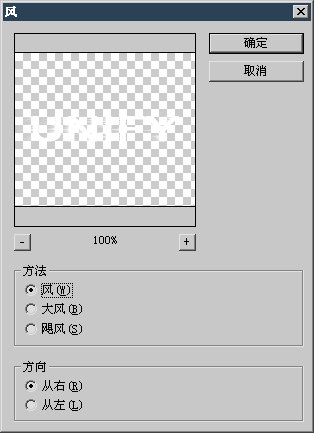 -
- -
-
3、 〖CTRL_J〗将执行完风滤镜的图层复制一份,对其使用【滤镜_扭曲_波纹】,设定如下中图。然后将其混合模式改为“叠加”,图层调板如下中图。图像效果如下右图。
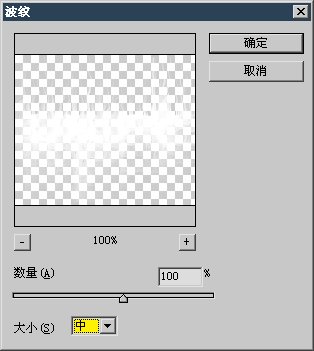 -
- -
-
4、 〖CTRL_J〗将执行完一次波纹滤镜的图层复制,对其使用【滤镜_扭曲_波纹】,设定如下左图。将其混合模式改为“排除”,图层调板如下中图。图像效果如下右图。
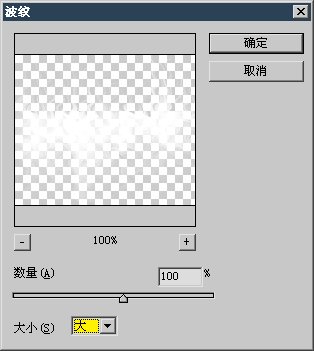 -
- -
-
5、将原先隐藏的文字层显示出来,将文字颜色改为黑色,并为其添加外发光样式,设定如下左图。图像效果如下右图。
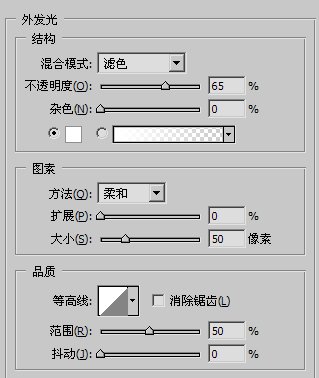 -
-
6、在最上层建立渐变映射调整层,渐变设定如下左图。图层调板如下中图。图像效果如下右图。
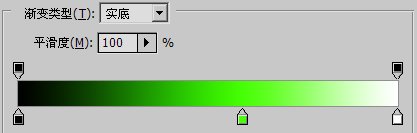 -
- -
-
总结:用风滤镜和波纹滤镜产生四周的扩散效果,外发光样式的添加是为了令文字边缘突出,不至于被背景所融合。